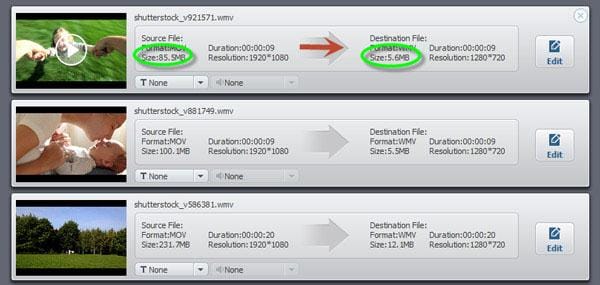Cómo reducir el tamaño del MP4 Video (MPEG/MPG)
Puede que necesite reducir el tamaño del MP4 por diversas razones, tales como enviar clips de vídeo a un amigo, ahorrando el espacio de disco duro, compartir videos en línea, jugar en los teléfonos móviles, ect. Es el motivo que sea, el espacio de memoria fácilmente libre más pequeño archivo de vídeo puede, distribuir videos por internet rápido y muchos más.
Si quieres reducir MP4 archivos, una herramienta de gran alcance – Wondershare Video Converter (Convertidor de Video para Mac) es lo que necesita.
Mejor reductor de Video AVI para Windows / Mac (El Capitan incluido)

- Reducir fácilmente el tamaño de archivos de video AVI sin perder calidad.
- Le permite ajustar la configuración de vídeo como tasa de bits, frecuencia de muestreo y mucho más.
- Un clic para convertir archivos de vídeo AVI a otros formatos.
- Proporciona funciones básicas de edición vídeo como adorno.
- Sistema operativo compatible: Windows 10/8/7/XP/Vista, Mac OS X 10.11 (El Capitan), 10.10, 10.9, 10.8, 10.7, 10.6
1 añadir tus videos MP4 al reductor de video
Después de instalar y ejecutar este reductor de vídeo, haga clic en el botón "Agregar archivos" para navegar y seleccionar los archivos MP4 que desea reducir el tamaño. También puede arrastrarlos directamente en la ventana principal.

2 empezar a reducir el tamaño del MP4
Haga clic en formato de imagen a la derecha de la ventana principal para lanzar la ventana de configuración. Después de eso, puede ajustar manualmente los parámetros de salida haciendo clic en la flecha al lado de la columna que elija de la lista desplegable o haga doble clic en la columna y completar tus presets. También puede marcar la opción "Tamaño pequeño" y dejó el programa redimensionar el tamaño del MP4 inmediatamente.
Después de eso, golpe OK y volver a la interfaz principal. Entonces usted puede notar que el tamaño del vídeo se convierte en más pequeño en comparación con la original.
Nota: después de reducir el tamaño del MP4, disminuye la calidad del video. Por lo que debe lograr un equilibrio entre tamaño y calidad.

3 guardar el nuevo archivo MP4
Cuando esté satisfecho con el resultado, elija un formato de salida adecuado si desea convertir el archivo de MP4 a otro formato. Luego presione "Convertir" para comenzar a exportar el nuevo archivo. También puede ir a la ventana principal de DVD y grabar el archivo en DVD con plantillas gratis y bonitos en minutos.